
🖥1-4(入門編)🌸メッセージボックスを使いこなそう!
こんにちは!
どうも、しろねこです!👋
本日は、前回の『画面にメッセージを出力する』についての解説『メッセージボックス』について書いていこうと思います!
ぜひ読んでみてください!
前回のnoteこちら⬇️
なお、今回もわかりやすさ重視で説明していきますのでよろしくお願いします!
❇️メッセージボックスについて
🍁まずはコード
(例)コードはこちら⬇️
(そのままコピーしても動かせると思います。)
Sub Test1()
'テンプレ
'MsgBox “(メッセージ)”,(ボタンに関する定数) ,(アイコンに関する定数) ,(タイトル)
MsgBox "しろねこは好きですか?", vbYesNo + vbQuestion, "質問"
End Sub
上で出てきている『定数』に関しては今後説明しますね。
今は『こういう風に書くんだな』と思っててください。
🍁(メッセージ)入力について
メッセージには、メッセージボックスとして表示させたい文字を入力します。
先頭に、『MsgBox』とその後に『””』を記入する必要があります。
そして、その『””』の間に好きな文を書いていきます。
今回であれば、
『しろねこはすきですか?』という問いかけですね。
🍁(ボタンに関する定数)入力について
以下の赤丸で囲んだ部分の『ボタン表示』の種類を変えることができます。
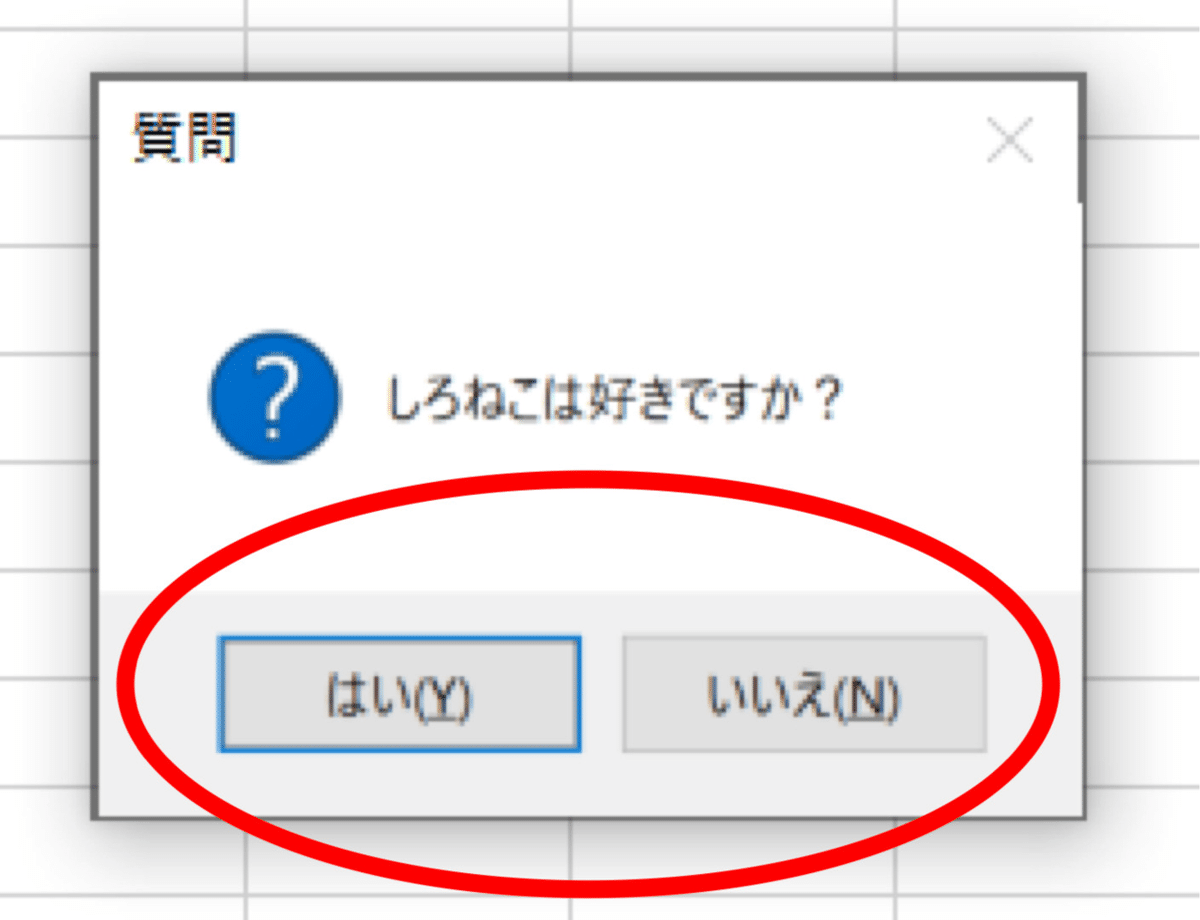
(例)であれば『vbYesNo』は、『はい』『いいえ』の選択ボタンを出すことができます。
知っておいた方が良い『ボタンに関する定数』は、
vbYesNo
▶︎『はい』『いいえ』を表示vbOKOnly
▶︎『OK』を表示vbOKCancel
▶︎『OK』『キャンセル』を表示vbYesNoCancel
▶︎『はい』『いいえ』『キャンセル』を表示
使い方は全て同じです。
🍁(アイコンに関する定数)入力について
以下の赤丸で囲んだ部分の『アイコンの表示』の種類を変えることができます。
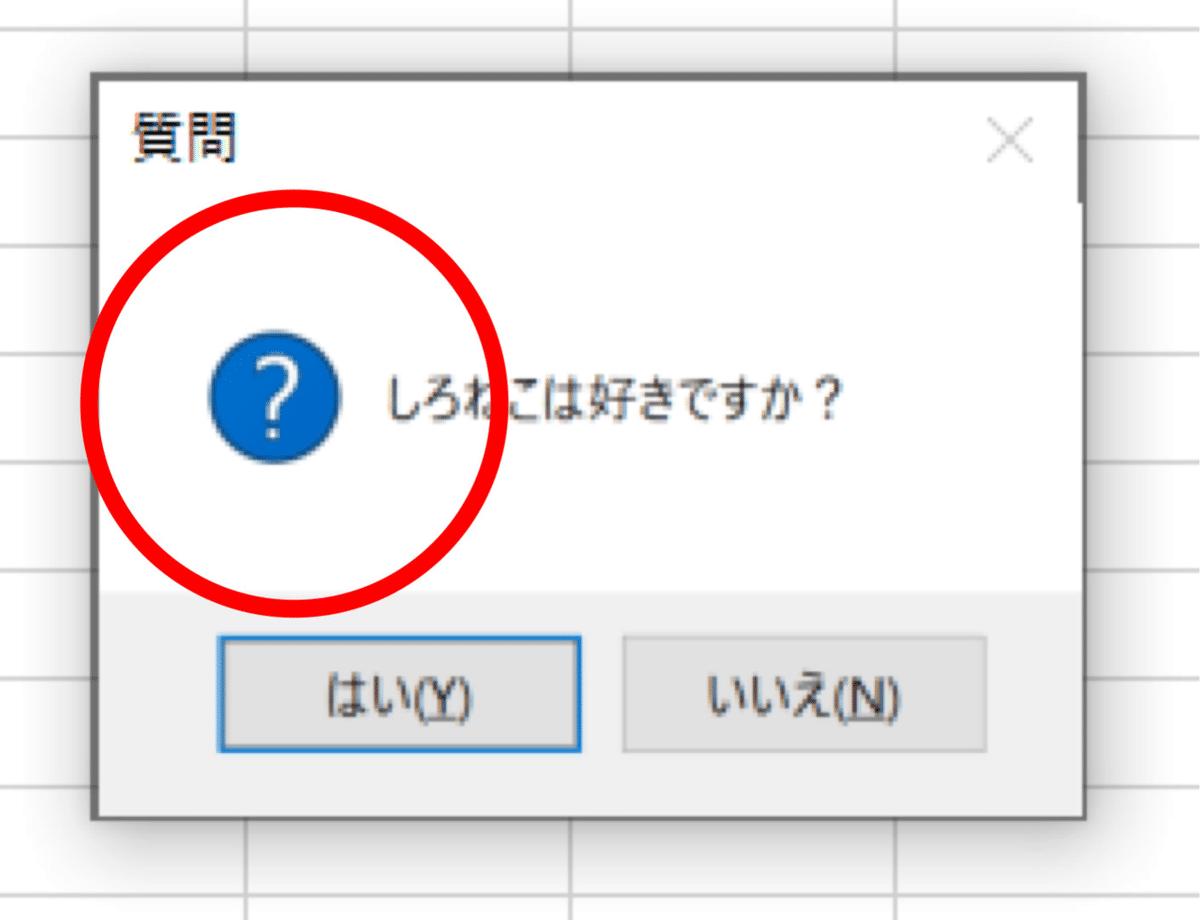
(例)である『vbQuestion』ならば、『?』マークを表示できます。
知っておいた方が良い『アイコンに関する定数』は、
vbQuestion
▶︎『?』マーク表示vbCritical
▶︎『✖️(警告)』マーク表示vbExclamation
▶︎『!(注意)』マーク表示
こちらも全て使い方は同じです。
🍁(ボタンに関する定数)と(アイコンに関する定数)両方描く場合
(ボタンに関する定数)と、(アイコンに関する定数)を両方書く場合は、
『+』で繋ぐ必要があります。
(例)であるならば、
,vbYesNo + vbQuestion『,』と『+』が必要です。
意外に忘れやすいのでご注意を(笑)
🍁 (ボタンに関する定数)と(アイコンに関する定数)どちらか一方を書く場合
どちらか一方しか書かない場合、
先頭の『,』だけで大丈夫です。
,vbYesNoこれだけ書けばOKです。
🍁 (ボタンに関する定数)と(アイコンに関する定数)は省略可能
(ボタンに関する定数)と(アイコンに関する定数)は省略することができます。
その時は、
MsgBox "しろねこは好きですか"のみ書けば問題ありません。
その場合の表示は以下のようになります。⬇️

何も書かない場合は、『OK』ボタンのみ表示されます。
🍁(タイトル)について
こちらは、説明不要かもしれないですね。
赤丸で囲まれた部分に表示させる文字を記述します。

これもまた、先頭には『,』を忘れないようにしてくださいね。
そして、『タイトル』に関しても省略可能です。
❇️ボタンを取得する
🍁どのボタンが押されたか認識できる
たとえば、先ほどの例だと
『しろねこは好きですか?』
という質問に対して、
『はい』『いいえ』の選択肢があったと思います。
この時に『はい』が押されたときは、『このような処理を行う』などを設定することができます。
例)『はい』が押された
▶︎『ありがとー!』と続けてメッセージを出す。
『いいえ』が押された
▶︎『悲し。。。』と続けてメッセージを出す。
ようなものです。
ただ、これは『戻り値』『case文』などまだ言ってないことがたくさんあるので、この2つを記事にした後に改めてnoteにしようかなと思います。
ただ、今のままでもほぼメッセージボックスについては理解できていますので自信を持ってくださいね。
❇️さいごに
今回は期間がかなり空いてしまいました。。。
メッセージボックスについては、頻繁に利用することかなと思います。
まずは、
MsgBox “メッセージ”この基本形を覚えておいてください。
おそらく、ありとあらゆる場面で大活躍することでしょう!
次回は『if』文です。
これも、めちゃくちゃ有能な機能なので是非みて行ってくださいね!
多分今回と同じで、1回では全て書けないので、まずは基本的なところだけ書いていきます!
⭐️ここまで読んでいただき本当にありがとうございました❗️
皆さんの役に立てましたらとても光栄です❗️
🌟もしこのnoteを見て、「いいな」と感じていただいたらスキよろしくお願いします❗️
とても励みになります😊
🌸「分かった!」、「良かった!」、「難しい」などの一言でも構いません❗️
皆様のコメントが僕の原動力になります✨
🌟こんなテーマについて話してほしいなどのご意見については
▶︎ぜひコメント欄までお願いします❗️🤗
ではまた!👋
🍀🍀🍀🍀🍀🍀🍀🍀🍀🍀🍀🍀🍀🍀
🌟しろねこってどんなネコ?⬇️
